Как и в других версиях системы, в Windows 10 современные магазинные приложения устанавливаются на жёсткий диск C в отдельный скрытый каталог WindowsApps, расположенный в папке Programs Files. Инсталляция метро-приложений выполняется в тихом режиме без участия мастера установщика, так что пользователь не может изменить каталог инсталляции.
И всё же вы можете не только изменять диск по умолчанию для установки магазинных программ и игр, но и переносить на него уже установленные приложения, к тому же в Windows 10 это делается намного проще и быстрее, чем в Windows 8.1. Никаких трюков и танцев с бубном больше не требуется и всё благодаря стараниям разработчиков Microsoft, реализовавших эту функция в интерфейсе системного приложения «Параметры».
Итак, откройте «Параметры» и перейдите по пути Система -> Хранилище.
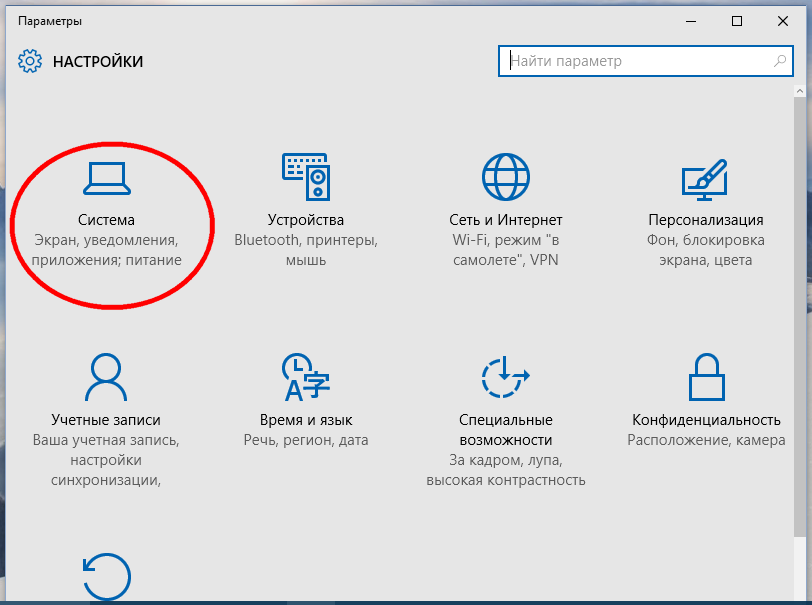
В правой части окна настроек выберите пункт «Сохранить местонахождения». Как видите, по умолчанию все приложения устанавливаются в системный раздел. Кликните по текущему диску мышкой и выберите в выпадающем списке любой другой доступный носитель или диск. Отныне приложения будут устанавливаться на него.
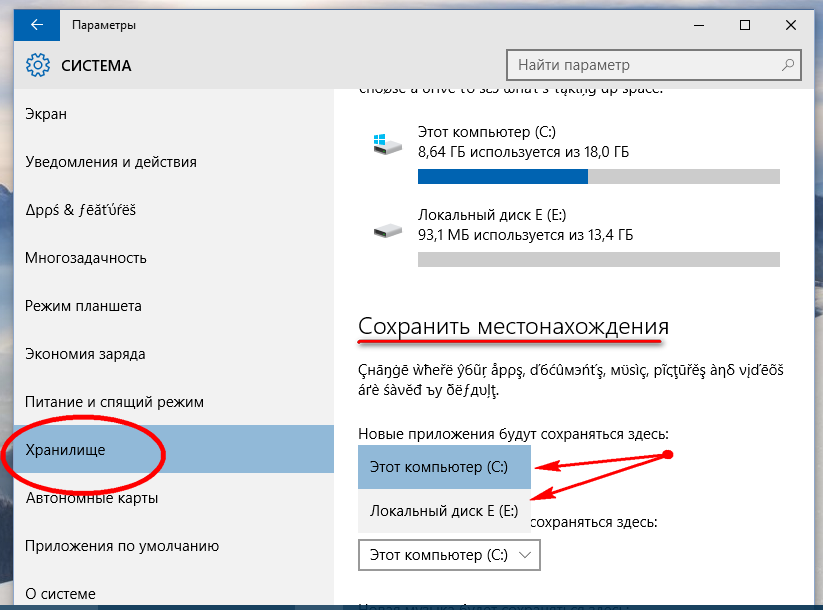
Если же вы хотите перенести уже установленные modern-приложения, тут же в разделе «Система» откройте подраздел «Apps & features» (Программы и компоненты), в сформировавшемся списке выберите приложение, которое нужно переместить на другой диск и кликните по нему левой кнопкой мыши. Появится меню с кнопками «Переместить» и «Удалить».
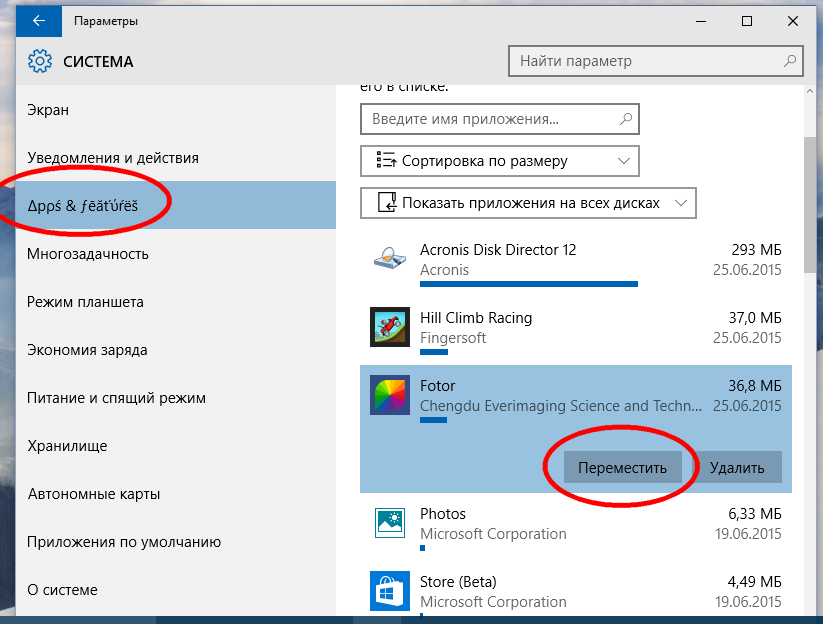
Если кнопка «Переместить» окажется неактивной, значит перенести такую программу нельзя. Обычно это касается метро-приложений, поставляемых вместе с Windows. Для десктопных программ функция переноса вообще может быть недоступна. В общем, переносить вы сможете пока что только сторонние метро-приложения, установленные из магазина Windows. Нажмите кнопку «Переместить» и в открывшемся меню выберите нужный диск.
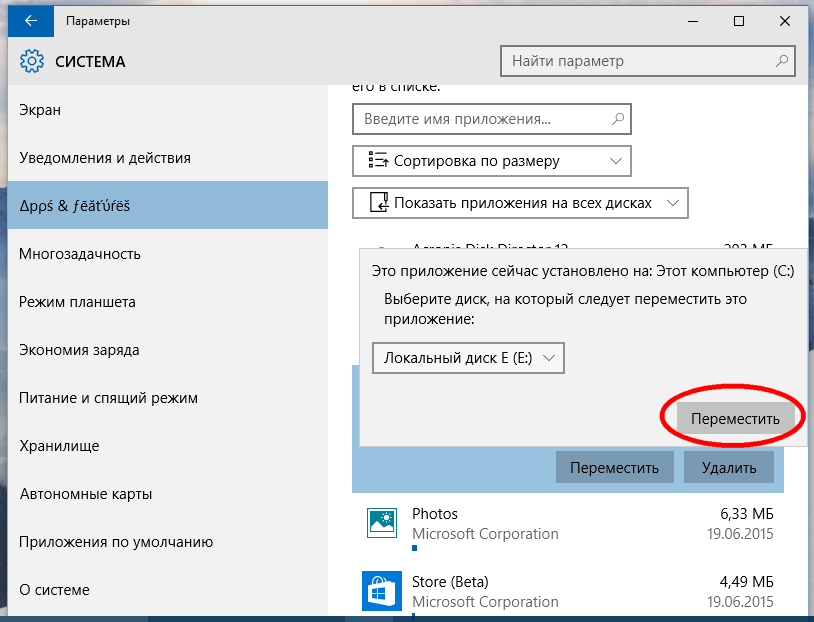
Если приложение большое, его перенос может занять определённое время. Также учтите, что при переносе на целевом диске система создаст три папки: одну с именем пользователя, вторую — WindowsApps с файлами перенесённой программы и третью — WpSystem с её же кэшем, настройками и временными файлами.
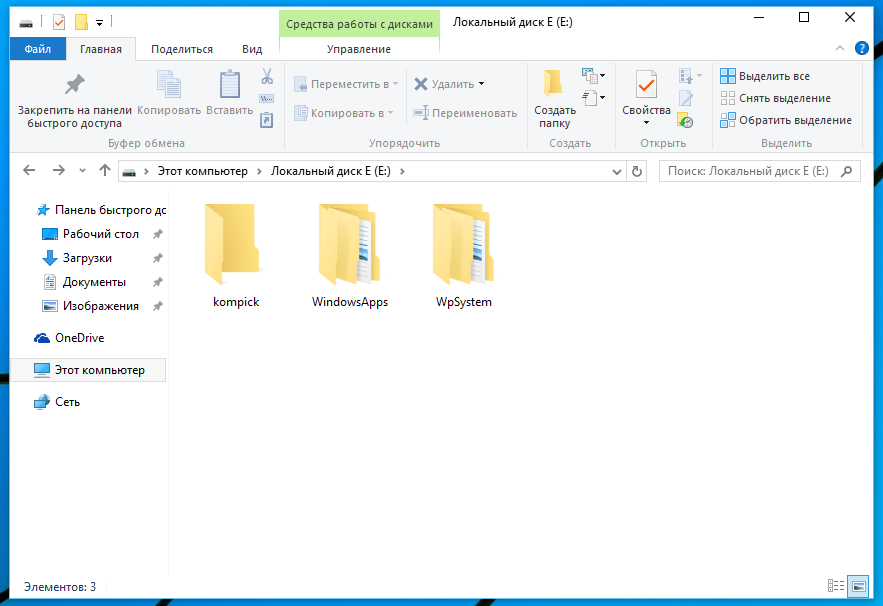
Если переносите приложения на пользовательский раздел с другими данными, то будьте осторожны, не удалите по ошибке созданные каталоги иначе перенесённые modern-программы перестанут работать.
Добавить комментарий